聊Git
学习git之前,我们需要先明白一个概念,版本控制!
版本控制
版本控制( Revision ontrol)是一种在开发的过程中用于管理我们对文件、目录或工程等内容的修改历史,方便查看更改历史记录,备份以便恢复以前的版本的软件工程技术。
-
实现跨区域多人协同开发
-
追踪和记载一个或者多个文件的历史记录
-
组织和保护你的源代码和文档
-
统计工作量
-
并行开发、提高开发效率
-
跟踪记录整个软件的开发过程
-
减轻开发人员的负担,节省时间,同时降低人为错误
简单说就是用于管理多人协同开发项目的技术
没有进行版本控制或者版本控制本身缺乏正确的流程管理,在软件开发过程中将会引入很多问题,如软件代码的一致性、软件内容的几余、软件过程的事物性、软件开发过程中的并发性、软件源代码的安全性,以及软件的整合等问题。
无论是工作还是学习,或者是自己做笔记,都经历过这样一个阶段!我们就迫切需要一个版本控制工具!

多人开发就必须需要版本控制技术,否则代价会比较大!
常见的版本控制工具
我们学习的东西,一定是当下最流行的!主流的版本控制器有如下这些
-
Git
-
SVN ( Subversion )
-
CVS ( Concurrent Versions System )
-
VSS ( Micorosoft Visual SourceSafe )TFS ( Team Foundation Server )
-
Visual Studio Online
版本控制产品非常的多( Perforce、Rational ClearCase、 RCS ( GNU Revision ControlSystem )、 Serena Dimention,SVK,BitKeeper、MonotoneBazaar、Mercurial、SourceGear Vault),现在影响力最大且使用最广泛的是Git与SVN
版本控制分类
-
本地版本控制
记录文件每次的更新,可以对每个版本做一个快照,或是记录补丁文件,适合个人用,如RCS.

-
集中版本控制 SVN
所有的版本数据都保存在服务器上,协同开发者从服务器上同步更新或上传自己的修改

-
分布式版本控制 Git
所有版本信息仓库全部同步到本地的每个用户,这样就可以在本地查看所有版本历史,可以离线在本地提交,只需在连网时push到相应的服务器或其他用户那里。由于每个用户那里保存的都是所有的版本数据,只要有一个用户的设备没有问题就可以恢复所有的数据,但这增加了本地存储空间的占用。
不会因为服务器损坏或者网络问题,造成不能工作的情况!

Git和SVN最主要的区别
SVN是集中式版本控制系统,版本库是集中放在中央服务器的,而工作的时候,用的都是自己的电脑,所以首先要从中央服务器得到最新的版本,然后工作,完成工作后,需要把自己做完的活推送到中央服务器。集中式版本控制系统是必须联网才能工作,对网络带宽要求较高。

Git是分布式版本控制系统,没有中央服务器,每个人的电脑就是一个完整的版本库,工作的时候不需要联网了,因为版本都在自己电脑上。协同的方法是这样的:比如说自己在电脑上改了文件A,其他人也在电脑上改了文件A,这时,你们两之间只需把各自的修改推送给对方,就可以互相看到对方的修改了
Git是目前世界上最先进的分布式版本控制系统
聊聊Git历史
同生活中的许多伟大事物一样,Git 诞生于一个极富纷争大举创新的年代。 Linux 内核开源项目有着为数众广的参与者。绝大多数的Linux 内核维护工作都花在了提交补丁和保存归档的紫琐事务上(1991.2002年间)。到 2002 年,整个项目组开始启用一个专有的分布式版本控制系统 BitKeeper 来管理和维护代码。到了2005年,开发 BitKeeper 的商业公司同 Linux 内核开源社区的合作关系结束,他们收回了 Linux 内核社区免费使用Bitkeeper 的权力。这就迫使 Linux 开源社区(特别是 Linux 的缔造者 Linus Torvalds)基于使用 Bitkeeper 时的经验教训,开发出自己的版本系统。也就是后来的 Git ! Git是目前世界上最先进的分布式版本控制系统 Git是免费、开源的,最初Git是为辅助 Linux 内核开发的,来替代 BitKeeper !

Linux和Git之父李纳斯·托沃兹( Linus Benedic Torvalds ) 1969、芬兰
Git环境配置
软件下载
打开[git官网] Git,下载git对应操作系统的版本。
所有东西下载慢的话就可以去找镜像 官网下载太慢,我们可以使用淘宝镜像下载: http://npm.taobao.org/mirrors/git-for-windows/

Linux下载 .tar.gz 版本的
如果电脑之前有的话先卸载
直接反安装即可,清理环境变量,环境变量只是为了全局使用而已!
然后在控制面板里面卸载软件 下载对应的版本即可安装! 安装:无脑下一步即可!
启动Git
安装成功后在开始菜单中会有Git项,菜单下有3个程序:任意文件夹下右键也可以看到对应的程序!

-
Git Bash:Unix与Linux风格的命令行,使用最多,推荐最多
-
Git CMD: Windows风格的命令行
-
Git GUI : 图形界面的Git,不建议初学者使用,尽量先熟悉常用命令
基本的Linux命令学习(平时一定要多使用这些命令,才能孰能生巧!)
1. cd # 改变目录 2. cd # ..回退到上一个目录,直接cd进入默认目录 3. pwd # 显示当前所在的目录路径。3)、 4. ls(ll) # 都是列出当前目录中的所有文件,只不过Il(两个)列出的内容更为详细. 5. touch # 新建一个文件 如 touch index,js 就会在当前目录下新建一个index.js文件 6. rm # 删除一个文件,rm index.js 就会把index.js文件删除 7. mkdir # 新建一个目录,就是新建一个文件夹 8. rm -r # 删除一个文件夹,rm -r src 删除src目录 # rm -rf / 切勿在Linux中尝试!删除电脑中全部文件! 9. mv # 移动文件,mvindex.html src index.html是我们要移动的文件,src 是目标文件夹,当然,这样写夹在同一目录下。 10. reset # 重新初始化终端/清屏 11. clear # 清屏。 12. history # 查看命令历史 13. help #帮助 14. exit #退出。 15. # #表示注释
Git配置
所有的配置文件,其实都保存在本地!
查看配置 git config -l

查看不同级别的配置文件:
# 查看系统config git config --system --list # 查看当前用户(global) 配置 git config --global --list
Git相关的配置文件:
-
D:\software\Git\Git\Git\etcconfig : Git 安装目录下的 gitconfig --system 系统级

-
C:\Users\J-Yong\ .gitconfig 只适用于当前登录用户的配置 --global 全局这里可以直接编辑配置文件,通过命令设置后会响应到这里,

设置用户名与邮箱(用户标识,必要!!!)
当你安装Git后首先要做的事情是设置你的用户名称和emai地址,这是非常重要的,因为每次Git提交都会使用该信息。它被永远的嵌入到了你的提交中:
git config --global user.name"moran778" #名称(账号名字加不加引号都是可以的) git config --global user.email jy848732536@163.com #邮箱
只需要做一次这个设置,如果你传递了.qlbal 选项,因为Git将总是会使用该信息来处理你在系统中所做的一切提作。如果你希望在一个特定的项目中使用不同的名称或e-mail地址,你可以在该项目中运行该命令而不要·global选项。总之global为全局配置,不加为某个项目的特定配置。

Git基本理论(核心)
核心所有的实践都需要源于这个理论 !
工作区域
Git本地有三个工作区域:工作目录(Working Directory)、暂存区(Stage/lndex)、资源库(Repository或Git Directory)。如果在加上远程的git仓库(Remote Directory)就可以分为四个工作区域。文件在这四个区域之间的转换关系如下:

-
Workspace:工作区,就是你平时存放项目代码的地方
-
Index /Stage:暂存区,用于临时存放你的改动,事实上它只是一个文件,保存即将提交到文件列表信息
-
Repository:仓库区(或本地仓库),就是安全存放数据的位置,这里面有你提交到所有版本的数据。其中HEAD指向最新放入仓库的版本
-
Remote: 远程仓库,托管代码的服务器,可以简单的认为是你项目组中的一台电脑用于远程数据交换
本地的三个区域确切的说应该是git仓库中HEAD指向的版本:

-
Directory:使用Git管理的一个目录,也就是一个仓库,包含我们的工作空间和Git的管理空间。
-
WorkSpace:需要通过Git进行版本控制的目录和文件,这些目录和文件组成了工作空间。
-
.git:存放Git管理信息的目录,初始化仓库的时候自动创建。
-
Index/Stage:暂存区,或者叫待提交更新区,在提交进入repo之前,我们可以把所有的更新放在暂存区
-
Local Repo:本地仓库,一个存放在本地的版本库;HEAD会只是当前的开发分支( branch)。
-
Stash:隐藏,是一个工作状态保存栈,用于保存/恢复WorkSpace中的临时状态
工作流程
git的工作流程一般是这样的: 1、在工作目录中添加、修改文件; 2、将需要进行版本管理的文件放入暂存区域 ; 3、将暂存区域的文件提交到git仓库。 因此,git管理的文件有三种状态:已修改(modified ),已暂存( staged ),已提交(committed)


Git项目搭建
创建工作目录与常用指令
工作目录( WorkSpace)一般就是你希望Git帮助你管理的文件夹,可以是你项目的目录,也可以是一个空目录,建议不要有中文。 日常使用只要记住下图6个命令 :

本地仓库搭建
创建本地仓库的方法有两种 :一种是创建全新的仓库,另一种是克隆远程仓库。
1、创建全新的仓库,需要用GIT管理的项目的根目录执行
# 在当前目录新建一个Git代码库 $ git init
执行后可以看到,仅仅在项目目录多出了一个.git目录,关于版本等的所有信息都在这个目录里面。
克隆远程仓库
2、另一种方式是克降远程目录,由于是将远程服务器上的仓库完全镜像一份至本地!
# 克隆一个项目和它的整个代码历史(版本信息) $ git clone [url] https://gitee.com/kuangstudy/kuang_livenote.git
去 gitee 或者 github 上克隆一个测试!
Git文件操作
文件4种状态
版本控制就是对文件的版本控制,要对文件进行修改、提交等操作,首先要知道文件当前在什么状态,不然可能会提交了现在还不想提交的文件,或者要提交的文件没提交上。
-
Untracked: 未跟踪,此文件在文件夹中,但并没有加入到git库,不参与版本控制.通过 git add 状态变为Staged
-
Unmodify: 文件已经入库,未修改,即版本库中的文件快照内容与文件夹中完全一致,这种类型的文件有两种去处,如果它被修改,而变为 Modified.如果使用 git rm 移出版本库,则成为 Untracked 文件
-
Modified:文件已修改,仅仅是修改,并没有进行其他的操作.这个文件也有两个去处,通过 git add 可进入暂存 staged 状态,使用 git checkout 则丢弃修改过,返回到 unmodify 状态,这个 git checkout 即从库中取出文件,覆盖当前修改!
-
Staged:暂存状态.执行 git commit 则将修改步到库中,这时库中的文件和本地文件又变为一致文件为 unmodify 状态执行 git reset HEAD filename 取消暂存,文件状态为 Modified
查看文件状态
上面说文件有4种状态,通过如下命令可以查看到文件的状态,查看指定文件状态:
# 查看指定文件状态 git status [filename] # 查看所有文件状态 git status git add . # 添加所有文件到暂存区 git commit -m "消息内容" # 提交暂存区中的内容到本地仓库 -m 提交信息

世界上没有笨人,只有懒人!
忽略文件
有些时候我们不想把某些文件纳入版本控制中,比如数据库文件,临时文件,设计文件等在主目录下建立”.gitignore"文件,此文件有如下规则:
-
忽略文件中的空行或以井号( # ) 开始的行将会被忽略
-
可以使用Linux通配符。例如:星号()代表任意多个字符,问号( ? )代表一个字符,方括号([abc])代表可选字符范围大括号({string1,string2,...》 ) 代表可选的字符串等。
-
*如果名称的最前面有一个感叹号(!),表示例外规则,将不被忽略。
-
如果名称的最前面是一个路径分隔符(/),表示要忽略的文件在此目录下,而子目录中的文件不忽略。
-
如果名称的最后面是一个路径分隔符(/),表示要忽略的是此目录下该名称的子目录,而非文件( 默认文件或目录都忽略)。
#为注释 *.txt # 忽略所有 .txt结尾的文件, !lib.txt # 但lib.txt 除外 /temp #仅忽略项目根目录下的TODO文件,不包括其它目录temp build/ #忽略bui1d/目录下的所有文件 doc/*.txt #会忽略 doc/notes,txt 但不包括 doc/server/arch.txt
Git补丁文件
一、patch补丁的文件格式
两个文件 旧文件 hello.c
#include<stdlib.h>
int main() {
printf("yes\n");
printf("hello");
//这是注释
//这也是注释
return 0;
}
修改后的新文件 hello_world.c
#include<stdlib.h>
int main() {
printf("hello world");
//这是注释
//这也是注释
return 0;
}
生成补丁文件
命令:
diff -urN hello.c hello_world.c > diff.patch
生成的文件内容:
--- hello.c 2024-01-26 00:59:41.807010068 +0800
+++ helloworld.c 2024-01-26 00:59:05.580348968 +0800
@@ -1,8 +1,7 @@
#include<stdlib.h>
int main() {
- printf("yes\n");
- printf("hello");
+ printf("hello world");
//这是注释
//这也是注释
return 0;
解释格式
--- hello.c 2024-01-26 00:59:41.807010068 +0800 +++ helloworld.c 2024-01-26 00:59:05.580348968 +0800
-
- - - 表示被修改的文件名 后面是时间等信息
-
+++ 表示修改后的文件名 后面是时间等信息
@@ -1,8 +1,7 @@
-
-1,8 表示: 原文件的第1行开始,一共8行有差异
-
+1,7 表示: 修改后的文件第1行开始,一共7行有差异
-
@@ @@表示一个块的开始
- printf("yes\n");
- printf("hello");
+ printf("hello world");
//这是注释
//这也是注释
return 0;
-
- 表示:修改后的文件删除这一行
-
+表示:修改后的文件增加这一行
-
空格 表示:原文件和修改后的文件都有这一行
注意:一般保留三行未修改行,便于观察。
GitHub加速
github 访问速度太慢怎么办 1,登录这个网站:Dns检测|Dns查询 - 站长工具
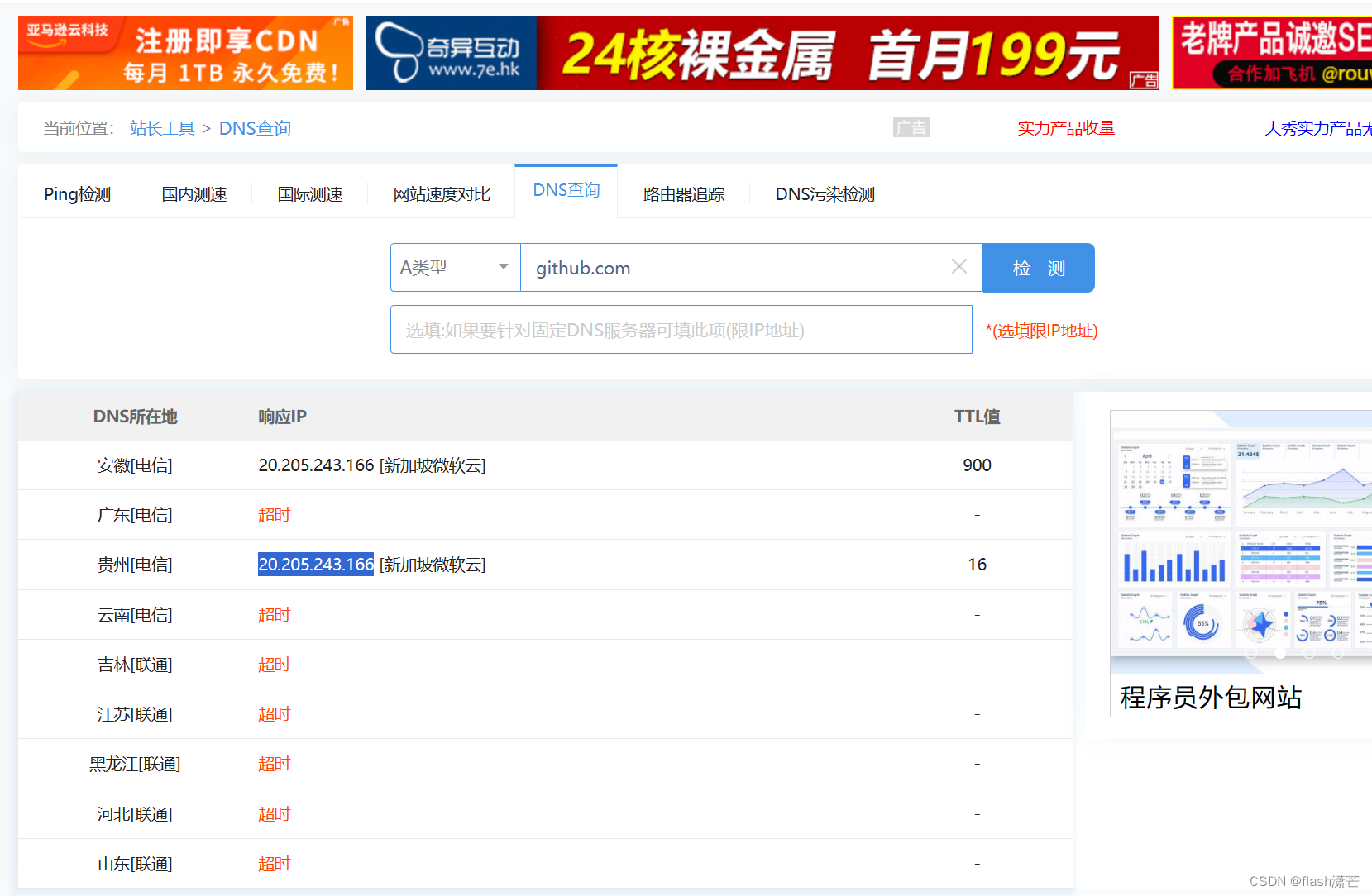
输入github.com,检测,找到那个TTL值最小的站点,记录它的IP地址。
2,打开cmd(在windows中是按win+R键,输入cmd),输入ping 20.205.243.166(换成你上一步查到的那个IP地址),如果可以连通说明这一步没问题。 3,修改hosts文件: hosts文件位置: Windows 系统hosts位于 C:\Windows\System32\drivers\etc\hosts Mac(苹果电脑)系统hosts跟Linux一样位于 /etc/hosts Linux系统hosts位于 /etc/hosts 修改host文件读写权限:找到文件,右键属性,然后安全->编辑->Users->Users的权限->写入那一项打勾


然后打开hosts文件(打开方式为记事本),在文件末写入: 20.205.243.166 github.com (注意那个IP地址换成你刚才查到的那个IP地址) 然后再访问github的网站就没问题了
使用码云
github 是有墙的,比较慢,在国内的话,我们一般使用 gitee,公司中有时候会搭建自己的git服务器
1、注册登录码云,完善个人信息 2、设置本机绑定SSH公钥,实现免密码登录!
# 进入 C:\Users\J-Yong\.ssh 目录 # 生成公钥 ssh-keygen

3、将公钥信息public key 添加到码云账户中即可 !

4、使用码云创建一个自己的仓库!

许可证:开源是否可以随意转载,开源但是不能商业使用,不能转载,... 限制!

克隆到本地!


IDEA中集成Git
1、新建项目,绑定git。
-
将我们远程的git文件目录拷贝到项目中即可(就是直接把远程的git文件目录全选拷贝到项目文件中就可以了)!
-

-
注意观察idea中的变化
-

2、修改文件,使用IDEA操作git(直接使用控制台操作就可以,还方便)。
-
添加到暂存区
-
commit 提交
-
push到远程仓库
3、提交测试

这些都是单个人的操作!
学习的方式最重要!学会学习!
有道无术、术尚可求。有术无道、止于术! 真正的教学,授人以渔!
说明:Git分支
分支在GIT中相对较难,分支就是科幻电影里面的平行宇宙,如果两个平行宇宙互不干扰,那对现在的你也没啥影响。不过,在某个时间点,两个平行宇宙合并了,我们就需要处理一些问题了!


公开的gitee项目没有添加开发者功能,只有私有的项目有。
git分支中常用指令:
# 列出所有本地分支 git branch # 列出所有远程分支 git branch -r # 新建一个分支,但依然停留在当前分支 git branch [branch-name] #新建一个分支,并切换到该分支 git checkout -b [branch] # 合并指定分支到当前分支 git merge [branch] # 删除分支 git branch -d [branch-name] # 删除远程分支 git push origin --delete [branch-name] git branch -dr [remote/branch]
多个分支如果并行执行,就会导致我们代码不冲突,也就是同时存在多个版本!
web-api -A ( Restful.xx0) ) web-admin - B 会调用A ( 修改了A的代码!) web-app -C 会调用B和A的代码 如果了冲突了就需要协商即可 ! 如果同一个文件在合并分支时都被修改了则会引起冲突:解决的办法是我们可以修改冲突文件后重新提交!选择要保留他的代码还是你的代码! master主分支应该非常稳定,用来发布新版本,一般情况下不允许在上面工作,工作一般情况下在新建的dev分支上工作,工作完后,比如上要发布,或者说dev分支代码稳定后可以合并到主分支master上来。

团队很重要!

本笔记根据B站-遇见狂神说视频所编写!
























 5545
5545

 被折叠的 条评论
为什么被折叠?
被折叠的 条评论
为什么被折叠?








